Facebookメッセンジャーで画面を共有する方法

この投稿では、特にビデオ通話中に、デスクトップとモバイルで Facebook Messenger の画面を共有する手順を共有します。

Apple Watch は睡眠追跡をサポートしており、watchOS 9 では、Apple は睡眠習慣をよりよく理解できるように睡眠ステージを有効にしました。しかし、多くの人がApple Watchが睡眠を追跡しないという問題を提起しています。影響を受けている場合は、Apple Watch で欠落している睡眠データを修正するために読んでください。

Apple Watch は、リアルタイムの通知や通話を表示するだけでなく、フィットネス トラッカーとしても機能します。歩数、走行距離、エクササイズ、睡眠、その他のフィットネス データをバックグラウンドで追跡します。 Apple Watchが睡眠を記録しないと混乱する可能性があります。問題のトラブルシューティングを行い、睡眠パターンをより良く学習しましょう。
高度なテクニックを説明する前に、まず基本的なことをいくつか説明しましょう。睡眠追跡を有効にして、もう一度試してください。
ステップ 1: Apple Watch で [設定] を開き、[スリープ] までスクロールします。

ステップ 2:睡眠追跡トグルを有効にします。

次に、Watch アプリで睡眠追跡を有効にします。
ステップ 1: iPhone で Watch アプリを開きます。
ステップ 2:下にスクロールして [スリープ] を選択します。
ステップ 3: Apple Watch の切り替えで睡眠の追跡を有効にします。


iPhone のヘルスケア App で Apple Watch をデータソースとして設定する必要があります。
ステップ 1:ヘルスケア アプリを起動し、「睡眠」まで下にスクロールします。
ステップ 2: [データ ソースとアクセス] を選択します。


ステップ 3: [編集] をタップし、Apple Watch をプライマリ データ ソースとして選択します。

Apple は、Apple Watch モデルのバッテリー寿命が 1 日続くことを宣伝しています。 Apple Watch のバッテリー寿命が 30% 未満の場合、夜間の睡眠の追跡で問題が発生する可能性があります。ベッドに入る前に Apple Watch を充電する必要があります。
睡眠をリアルタイムで追跡するには、Apple Watch で手首の検出を有効にする必要があります。
ステップ 1: Apple Watch で「設定」を開きます。 「パスコード」を選択します。

ステップ 2:手首検出トグルを有効にします。

Apple Watch でサードパーティの睡眠追跡アプリを使用していますか?ネイティブの睡眠アプリに干渉する可能性があります。このようなサードパーティ製アプリをアンインストールして、もう一度試してください。
ステップ 1: iPhone で Watch アプリを開きます。 「マイウォッチ」タブに移動します。
ステップ 2:サードパーティの睡眠追跡アプリを見つけます。それをタップしてください。
ステップ 3:「Apple Watch にアプリを表示」トグルを無効にします。


このトリックは多くの人に効果があり、試してみる価値はあります。 Apple Watch で DND を無効にし、Sleep Focus を有効にする必要があります。
ステップ 1: Apple Watch でコントロールセンターを開きます。睡眠フォーカスを有効にします。
ステップ 2: iPhone で [設定] を起動し、[フォーカス] を選択します。


ステップ 3: [スリープ] をタップし、[スリープ スケジュール] を選択します。
ステップ 4:スケジュールの切り替えを有効にして、睡眠時間のスケジュールを確認します。


睡眠スケジュールが乱れていると、睡眠を適切に記録できない場合もあります。したがって、現在の睡眠スケジュールを削除して、再度追加することができます。
ステップ 1:ヘルスケア アプリを起動し、[参照] メニューに移動します。
ステップ 2: [スリープ] を選択します。
ステップ 3: [完全なスケジュールとオプション] をタップします。


ステップ 4: [編集] をタップし、[スケジュールの削除] を選択します。


ステップ 5:前の画面に戻り、「スケジュールの追加」をタップします。
ステップ 6:就寝時間のスケジュールを追加し、活動的な日を選択します。 「追加」をタップします。


ステップ 7: Apple Watch アプリで「睡眠の管理」をタップします。
ステップ 8: Apple Watch の切り替えでスリープの追跡を有効にします。充電リマインダーをオンにすることもできます。


睡眠リマインダー、睡眠結果、iPhone を使用した就寝時間の追跡など、他のオプションを有効にすることもできます。
Apple Watch の調整データをリセットして、もう一度試してください。
ステップ 1: Apple Watch アプリを開きます。
ステップ 2: [My Watch] タブまでスクロールします。 「プライバシー」を選択します。
ステップ 3: [フィットネス キャリブレーション データをリセット] をタップし、決定を確認します。

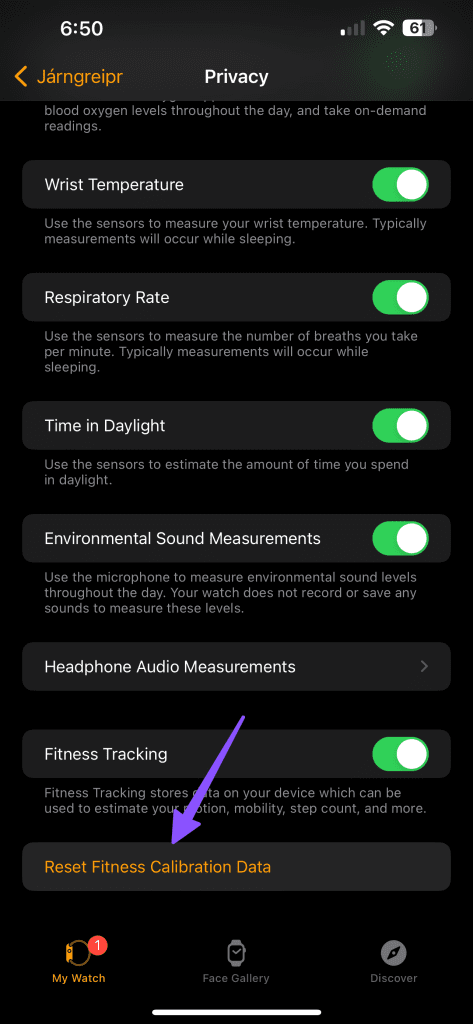
就寝時間を追跡する機能は、夜間にiPhoneを手に取る頻度に基づいて睡眠パターンを分析します。ベッドでの時間の追跡機能をオフにして、もう一度試してください。
ステップ 1:ヘルスケア アプリの [フル スケジュールとオプション] メニューに移動します (上記のステップを確認してください)。
ステップ 2:「追加の詳細」までスクロールし、「iPhone でベッドでの時間を追跡」トグルをオフにします。


Apple Watch のペアリングを解除し、iPhone と再度ペアリングして、鋭い睡眠データの追跡を開始する必要があります。
ステップ 1: Apple Watch を iPhone の横に置きます。すべての時計を選択して時計アプリを開きます。
ステップ 2: Apple Watch の横にある情報ボタンを選択し、「Apple Watch のペアリングを解除」を押します。
ステップ 3:決定を確認し、Apple ID とパスワードを入力します。


Apple Watch の電源をオンにして iPhone の横に置き、セットアップを開始します。
バグのある iOS または watchOS ビルドにより、Apple Watch が睡眠を追跡できなくなる可能性があります。最新の iOS と watchOS アップデートをダウンロードして、もう一度試してください。
ステップ 1: iPhone で [設定] を開き、[一般] までスクロールします。
ステップ 2: [ソフトウェア更新] をタップし、最新の iOS ビルドをダウンロードします。


同様に、Apple Watch の [設定] の [一般] メニューに移動し、最新の watchOS ビルドをダウンロードします。

一部のユーザーにとって、Apple Watch が睡眠を記録しないことは、Apple のウェアラブルを使用する目的を損なうことになります。どのトリックがうまくいきましたか?以下のコメント欄で発見したことを共有してください。
この投稿では、特にビデオ通話中に、デスクトップとモバイルで Facebook Messenger の画面を共有する手順を共有します。
デフォルトのエクスプローラー アプリが作業中にスタックすると、フォルダーやファイルにアクセスできなくなります。というメッセージが表示されます。問題を解決する最良の方法は次のとおりです。
アラートの非表示は、iPhone、iPad、Mac のメッセージ アプリの便利な機能です。使い方は次のとおりです。
Samsung TV のリモコンが機能しないとイライラすることがあります。故障したSamsung TVのリモコンを修復する最良の方法は次のとおりです。
ESPN が FireStick で動作しないと、注目のスポーツ中継を見逃してしまう可能性があります。問題を解決する主な方法を確認してください。
Discordのパスワードを忘れましたか?このガイドは、さまざまな方法でそれを回復するのに役立ちます。パスワードを変更すると、アカウントの安全性も確保されます。
古い注文を表示したいのですが、方法がわかりませんか?モバイルとデスクトップで Amazon の注文履歴を検索してダウンロードする方法を説明します。
Samsung Galaxy スマートフォンで電話をかけたり受信したりする際に頻繁に問題が発生しますか?問題を解決する最良の方法は次のとおりです。
音楽ストリーミング サービスを切り替えますか? YouTube Music から Apple Music にプレイリストを転送して時間を大幅に節約する方法を紹介します。
モバイルとコンピューターの両方で WhatsApp の自動メディア ダウンロードを停止する方法を学びます。これらの簡単な手順でストレージとデータを節約します。









